HP Scanjet 8270 Document Flatbed Scanner: Cum se scanează utilizând
Cum se scanează utilizând: HP Scanjet 8270 Document Flatbed Scanner
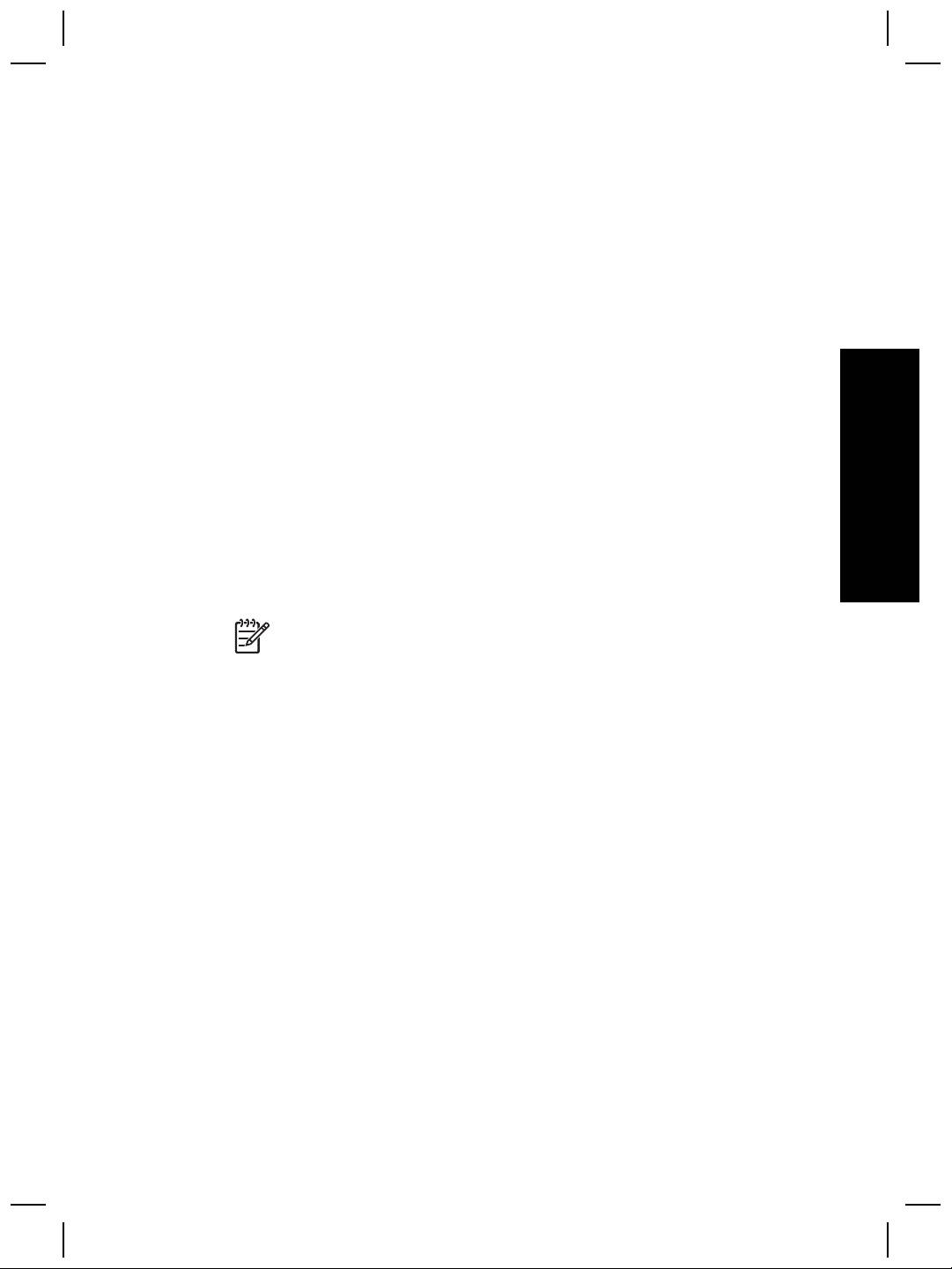
Cum se scanează utilizând
2
alimentatorul automat pentru
documente (ADF)
În această secţiune, se explică modul de utilizare a alimentatorului automat pentru
documente (ADF) pentru scanner-ul flatbed pentru documente HP Scanjet 8270.
Există accesorii de curăţare şi întreţinere disponibile pentru ADF. Pentru informaţii ,
consultaţi Curăţarea şi întreţinerea alimentatorului automat pentru documente (ADF)
la pagina 20.
Selectarea de medii acceptabile pentru ADF
ADF funcţionează optim atunci când originalele corespund următoarelor specificaţii:
Română
● Medii în formatele standard pentru hârtie A4-, Letter şi Legal în S.U.A.
● Medii non-standard cu dimensiuni cuprinse între 88,9 x 127 mm (3,5 x 5 inch) şi
216 x 356 mm (8,5 x 14 inch)
2
●
Greutăţi ale mediilor cuprinse între 60 şi 90 g/m
(16 - 24 lbs)
● Medii de formă pătrată sau dreptunghiulară aflate în stare bună
● Medii fără perforaţii sau găuri
● Medii fără adeziv, pastă corectoare sau cerneală care încă nu s-a uscat
Notă Evitaţi introducerea în ADF a formularelor multiple, materialelor
transparente, paginilor de revistă, paginilor lipite cu substanţe adezive şi a
hârtiei uşoare.
Înainte de a introduce un original în ADF, eliminaţi:
● Cutele sau îndoiturile
● Capsele, agrafele de birou şi toate eventualele materiale ataşate
Dacă originalele nu corespund acestor criterii, scanaţi utilizând sticla scanner-ului.
Încărcarea originalelor în ADF
1. Introduceţi un teanc de pagini cu aceleaşi dimensiuni în tava de alimentare,
aşezate cu faţa în sus şi cu prima pagină deasupra.
Ghidul utilizatorului
13
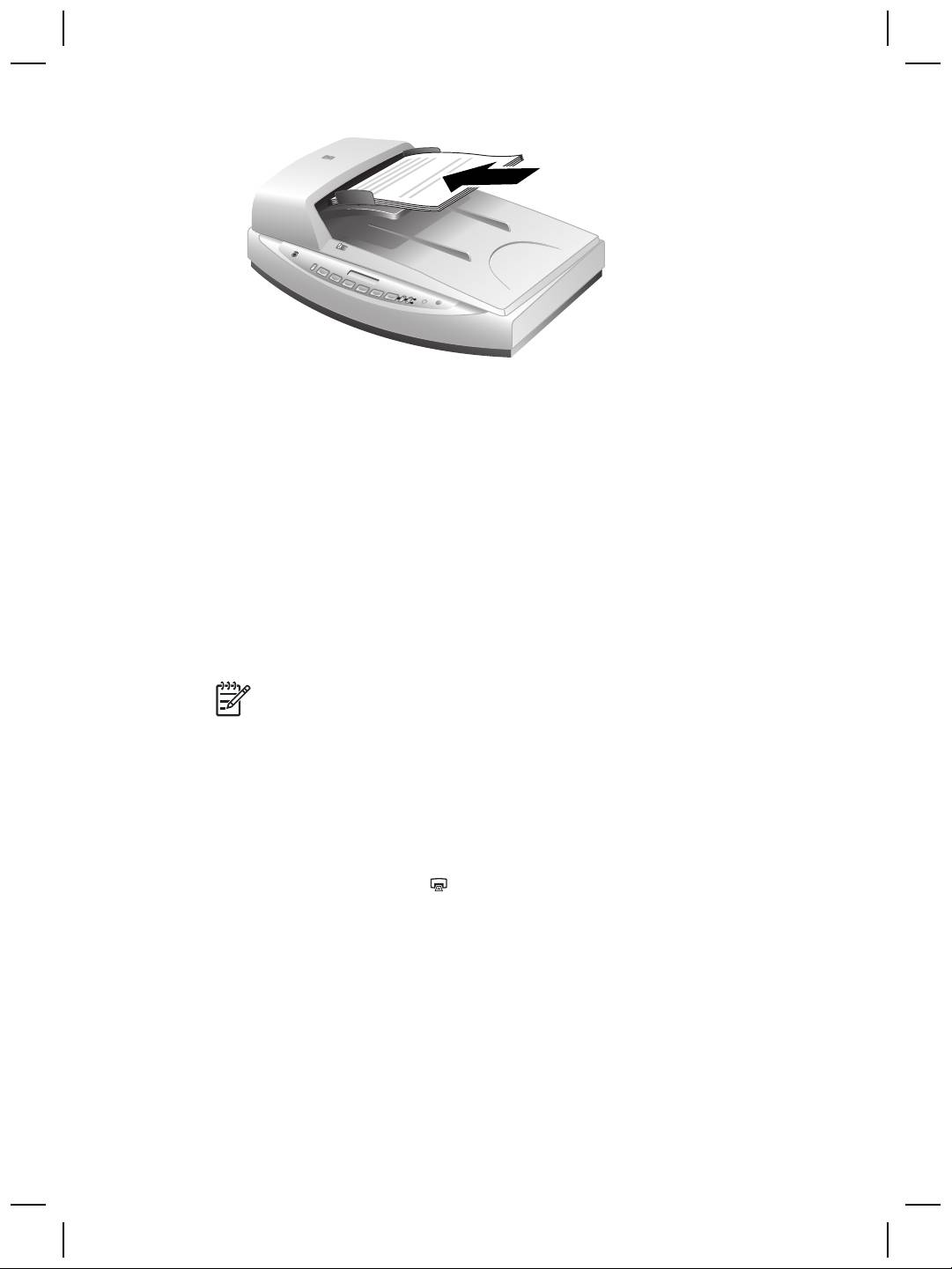
Capitol 2
2. Ajustaţi ghidajele pentru hârtie pentru a centra paginile.
3. Pentru a începe scanarea, apăsaţi pe un buton de pe panoul frontal sau utilizaţi
HP Solution Center (Centrul de soluţii HP).
4. Urmaţi instrucţiunile afişate pentru a finaliza scanarea.
Scanarea documentelor faţă-verso din ADF
1. Încărcaţi originalele. Consultaţi Încărcarea originalelor în ADF la pagina 13.
2. Utilizaţi comutatorul Duplex de pe ADF pentru a selecta originale fată-verso.
3. Deschideţi HP Solution Center (Centrul de soluţii HP), şi faceţi clic pe Scan
Document (Scanare document).
Se va afişa caseta de dialog HP Scanning (Scanare HP).
4. Faceţi clic pe Scan (Scanare).
5. După ce aţi încheiat scanarea, faceţi clic pe Done (Gata).
Software-ul va trimite fişierul scanat în locaţia specificată.
Notă Dacă preluaţi imaginea de la un software pentru imagini care utilizează
TWAIN, software-ul ISIS/TWAIN al scanner-ului flatbed pentru documente HP
Scanjet 8270 oferă posibilităţi suplimentare pentru ajustarea luminozităţii şi
contrastului, precum şi sporirea performanţelor şi controlului la scanarea faţă-
verso. Pentru mai multe informaţii despre instalarea software-ului ISIS/TWAIN
pentru scanner-ul flatbed pentru documente HP Scanjet 8270, consultaţi
Configurarea scanner-ului la pagina 5.
Realizarea de copii din ADF
Puteţi utiliza butonul Copiere ( ) pentru a scana mai multe originale din ADF şi a le
tipări la imprimantă. Pentru informaţii suplimentare, consultaţi Multiplicarea la pagina 11.
14
Scanner flatbed pentru documente HP Scanjet 8270
Оглавление
- Contents
- How to use the scanner
- How to scan from the automatic
- How to scan from the
- Care and maintenance
- Troubleshooting
- Product support
- Regulatory information and
- Περιεχόµενα
- Tρόπος χρήσης του σαρωτή
- Πώς γίνεται σάρωση από τον
- Φροντίδα και συντήρηση
- Αντιµετώπιση προβληµάτων
- Υποστήριξη προϊόντων
- Πληροφορίες κανονισµών και
- İçindekiler
- Tarayıcıyı kullanma
- Otomatik belge besleyiciden
- Saydam adaptöründen (TMA)
- Bakım
- Sorun Giderme
- Ürün desteği
- Yasal düzenleme bilgileri ve
- Содержание
- Работа со сканером
- Сканирование из устройства
- Сканирование из адаптера
- Уход и обслуживание
- Устранение неполадок
- Техническая поддержка
- Сведения о соответствии
- Spis treści
- Użytkowanie skanera
- Skanowanie z automatycznego
- Skanowanie za pomocą
- Czyszczenie i konserwacja
- Rozwiązywanie problemów
- Pomoc techniczna
- Informacje prawne i dane
- Tartalom
- A lapolvasó használata
- Beolvasás az automatikus
- Beolvasás a fólia- és
- Ápolás és karbantartás
- Hibaelhárítás
- Terméktámogatás
- Jogi tudnivalók és
- Obsah
- Práce se skenerem
- Skenování pomocí
- Skenování pomocí adaptéru pro
- Péče a údržba
- Řešení problémů
- Podpora produktů
- Informace o předpisech
- Obsah
- Používanie skenera
- Skenovanie pomocou
- Skenovanie pomocou adaptéra
- Starostlivosť a údržba
- Riešenie problémov
- Technická podpora
- Informácie o predpisoch a
- Sadržaj
- Kako koristiti skener
- Kako skenirati iz automatskog
- Kako skenirati iz dodatka za
- Čuvanje i održavanje
- Rješavanje problema
- Podrška za proizvod
- Regulacijski podaci i
- Cuprins
- Cum se utilizează scanner-ul
- Cum se scanează utilizând
- Cum se utilizează adaptorul
- Îngrijire şi întreţinere
- Depanare
- Asistenţă pentru produs
- Informaţii despre reglementări

